Cette procédure concerne l’utilisation de l’étiquette Lire la suite dans l’éditeur classique. Consultez ces instructions pour utiliser le bloc Lire la suite dans l’éditeur de bloc.
Ajout de l’étiquette Lire la suite
Personnalisation de l’étiquette Lire la suite
Utilisation de l’étiquette Lire la suite avec des options de contenu
Utilisation de l’étiquette Lire la suite dans des pages
Problèmes de formatage
Vous pouvez tronquer vos entrées de blog afin que seule la première partie d’un article s’affiche sur la page d’accueil, sur les pages d’archive et dans les e-mails envoyés aux abonnés. Cette action permet d’insérer un lien qui renvoie le lecteur vers l’article complet juste après votre extrait. Vous pouvez placer ce lien n’importe où dans l’article et le personnaliser comme vous le souhaitez.
Ajout de l’étiquette Lire la suite
1. Commencez une nouvelle page ou un nouvel article.
2. Ajoutez du contenu à votre page ou article : texte, images, etc.
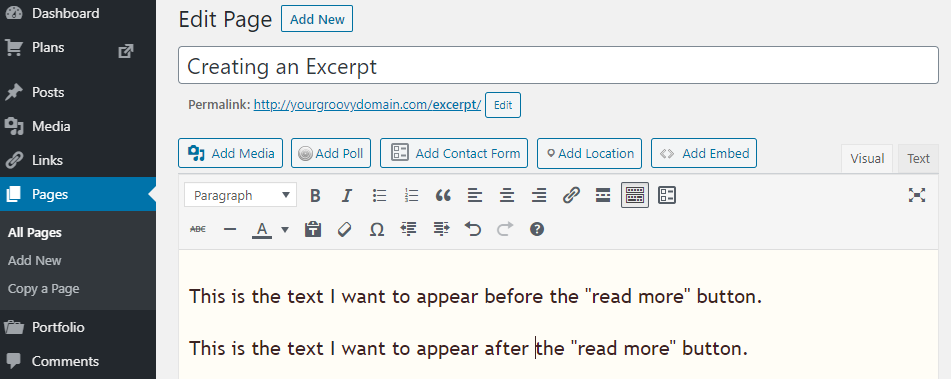
3. Placez votre curseur à l’endroit de la page ou de l’article où vous souhaitez que l’étiquette Lire la suite s’affiche. Dans votre barre d’outils, cliquez sur le bouton « Insérer l’étiquette Lire la suite ». Vous trouverez le bouton Étiquette Lire la suite sur la première ligne :
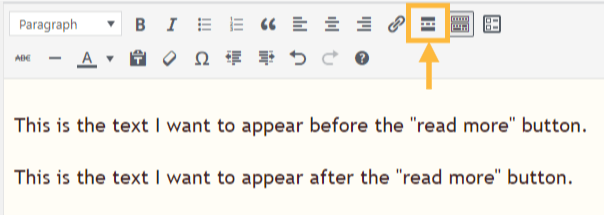
Cliquez dessus pour afficher la division de votre page ou article :
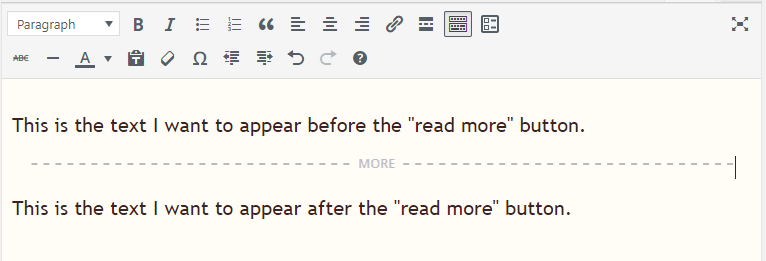
Personnalisation de l’étiquette Lire plus
Par défaut, « Poursuivre la lecture » apparaît en tant que texte du lien, mais vous pouvez le modifier !
1. Cliquez sur l’onglet HTML dans le coin supérieur droit de la zone de modification de l’article pour ouvrir l’éditeur HTML.
2. Recherchez
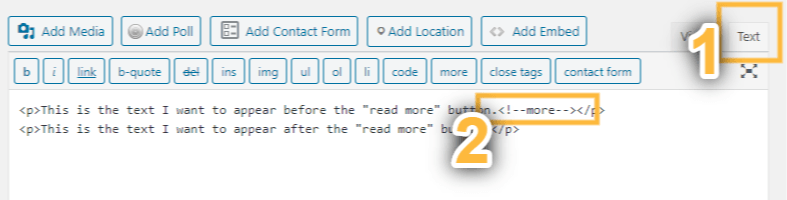
3. Ajoutez un espace après « more », puis saisissez un message personnalisé comme :
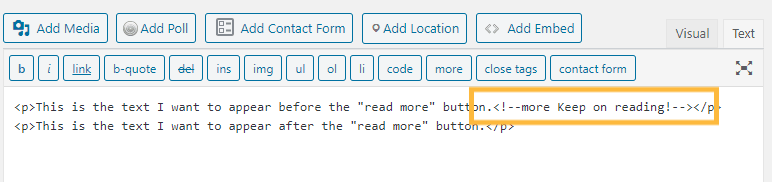
Cette action insère un lien Lire plus qui dit « Continuez la lecture ! » plutôt que le message par défaut :
Si vous utilisez l’étiquette Lire la suite sur plusieurs articles, vous devrez personnaliser le message de chaque article. Vous ne pouvez pas définir de message général qui sera appliqué à chaque article de votre blog utilisant l’étiquette Lire la suite.
Regardez votre page d’accueil (ou la page d’articles, si vous avez opté pour une page d’accueil statique) pour voir l’extrait de votre article !
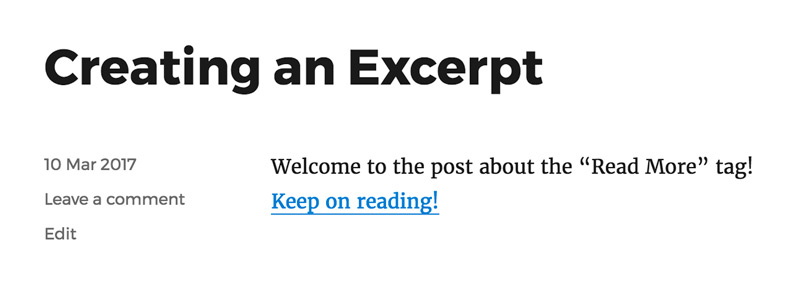
L’étiquette Lire la suite divise uniquement les articles sur votre page d’accueil, votre page d’articles ou vos archives. Vous ne verrez pas la division lors de la prévisualisation de l’article ou l’affichage de la page individuelle de l’article.
Utilisation de l’étiquette Lire la suite avec les options de contenu
- Si votre thème prend en charge les options de contenu pour l’affichage du blog, veillez à sélectionner « Article complet » si vous souhaitez ajouter manuellement l’étiquette Lire la suite aux articles.
- Cette option est disponible sous Mon site → Personnaliser → Options de contenu

Utilisation de l’étiquette Lire la suite sur les pages
Vous pouvez utiliser l’étiquette Lire la suite sur les pages mais la division ne sera visible que dans certains thèmes. Par exemple, les thèmes qui affichent le contenu des pages sur la page d’accueil.
Vous pouvez opter pour la Pagination plutôt que pour le mode page.
Problèmes de formatage
- Si l’étiquette Lire la suite est insérée après l’écriture d’un article, des erreurs de formatage peuvent apparaître.
- Cela se produit lorsque vous insérez l’étiquette Lire la suite à l’aide de l’éditeur visuel mais en utilisant une autre balise HTML. Par exemple :
Attention, cet article présente un problème.
Ici, l’étiquette Lire la suite est entourée de balises HTML mettant le texte en gras. Le reste des articles sur la page seront donc formatés en gras, y compris parfois le contenu de la colonne latérale. Il se peut également que la colonne latérale se retrouve en bas de la page.
Pour résoudre ce problème, placez simplement l’étiquette Lire la suite après les balises HTML de fermeture, comme ci-après :
Attention, cet article présente un problème.
Copier et coller le contenu des éditeurs de texte enrichi, comme Microsoft Word, provoque souvent des problèmes car des balises HTML supplémentaires peuvent être ajoutées à l’article et interférer avec l’étiquette Lire la suite. Utilisez plutôt un éditeur de texte brut, comme Notepad, ou le bouton Coller au format texte.